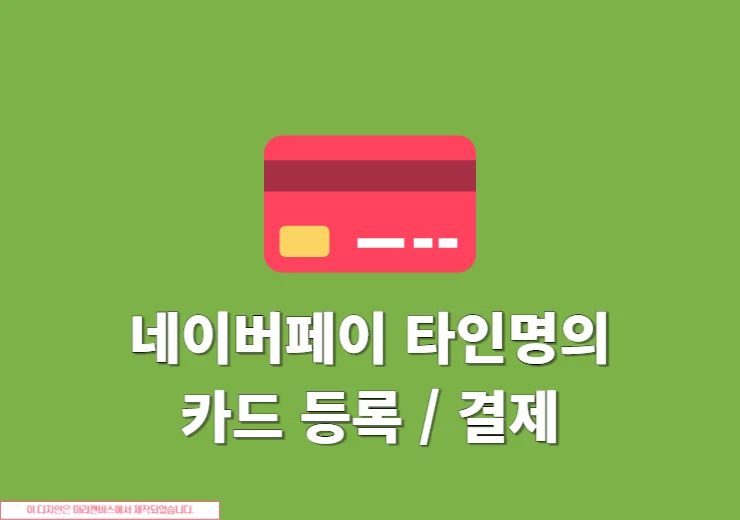네이버페이에서 네이버플러스 멤버십 패밀리 멤버들이 주문한 상품을 결제해주는 네이버페이 패밀리결제 서비스를 출시하였습니다. 한마디로 가족들이 결제를 요청하면 멤버십 계정 대표가 대신 결제를 해주는 시스템이라고 보면 되겠습니다. 카드 사용이 어려운 자녀나 혹은 온라인 결제가 힘든 부모님한테 좋은 서비스가 될 것 같은데 상세하게 네이버페이 패밀리결제 가입부터 이용 방법, 사용, 해지, 후기에 대해서 알아보도록 하겠습니다.
네이버페이 패밀리결제란?
네이버페이 패밀리결제는 네이버플러스 멤버십을 공유하는 가족, 친구가 주문시 패밀리결제를 선택하면 대표가 대신 결제를 해주는 서비스입니다. 대표는 멤버들을 초대 후 멤버별로 패밀리결제 가능 여부를 설정할 수 있으며 구매적립 혜택은 대표가 받고 리뷰적립 혜택은 멤버가 받게 됩니다.
기존에 자녀가 대신 주문을 요청했을 때 원하는 상품 옵션, 할인쿠폰 등을 하나하나 물어봐야 했다면 이 서비스를 이용하면 자녀가 본인이 원하는 상품 옵션을 직접 선택하고 할인쿠폰까지 적용된 상태에서 결제만 대표가 대신 해주기 때문에 편리한 이점이 있을 수가 있겠습니다.
그리고 배송현황 조회와 배송지 변경, 교환, 반품신청도 주문을 한 멤버들이 직접 진행을 할 수 있기 때문에 진짜 딱 결제만 해주는 용도라고 보면 되겠네요.
패밀리결제 대표
패밀리결제 대표는 멤버별 패밀리결제 사용 설정 뿐만 아니라 요청 받은 결제를 진행할 수가 있습니다. 추가적으로 다음과 같은 내용을 진행할 수가 있습니다.
- 멤버별 패밀리결제 사용여부 설정 : 멤버별로 패밀리결제 사용을 대표가 결정을 할 수 있고 너무 많은 결제 요청이 오면 사용을 중지 시킬 수도 있습니다.
- 결제하기, 결제거절 : 멤버가 물건을 구매하려고 결제 요청을 하게 되면 대표는 결제를 진행할 수도 있고 결제를 거절할 수도 있습니다.
- 현금영수증, 카드 영수증 등 증빙 발급 : 결제가 완료되면 관련 현금영수증, 카드 영수증과 같은 증비 발급이 가능합니다.
- 결제취소 : 구매한 상품에 대해서 결제를 취소할 수가 있습니다.
※ 반품 및 교환은 대표가 불가능하며 멤버들의 배송지 등 개인정보 확인 또한 할 수가 없습니다.
※ 구매적립 포인트 혜택을 받을 수가 있습니다.
패밀리결제 멤버
패밀리결제 멤버는 대표에서 결제 요청 뿐만 아니라 결제 건에 대해 취소, 교환, 반품, 구매확정, 배송조회, 리뷰 작성 등을 할 수가 있습니다.
※ 리뷰 작성시 리뷰적립 포인트 혜택을 받을 수가 있습니다.
네이버페이 패밀리결제 가입 방법
패밀리결제는 네이버플러스 멤버십을 먼저 가입을 해야 하며 멤버십 대표자만 가입이 가능하다는 조건이 있습니다. 가입은 모바일, PC 모두 가능합니다.
1. 패밀리결제 가입 페이지로 이동
먼저 브라우저를 열고 네이버페이 패밀리결제 가입 페이지로 이동합니다.
2. 이용하기 버튼 클릭
패밀리결제 페이지에서 이용하기 버튼을 눌러주세요.
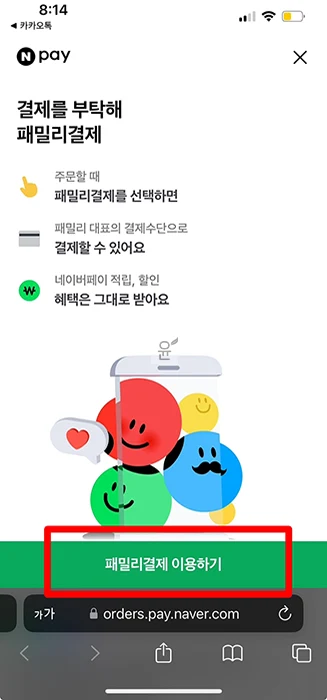
3. 가입완료
이용하기 버튼을 누르면 하단에 이용 전 확인사항에 대해서 확인 후 동의하고 시작하기를 클릭합니다. 그러면 간단하게 가입이 완료가 됩니다.
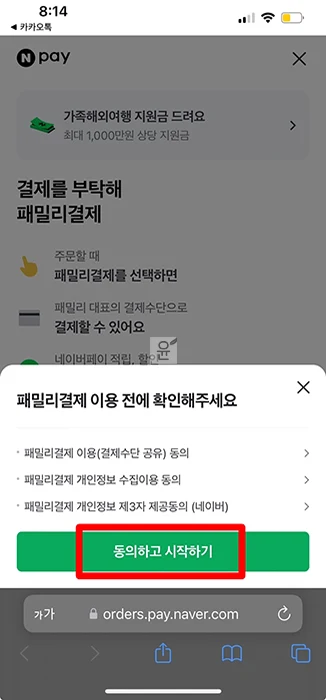
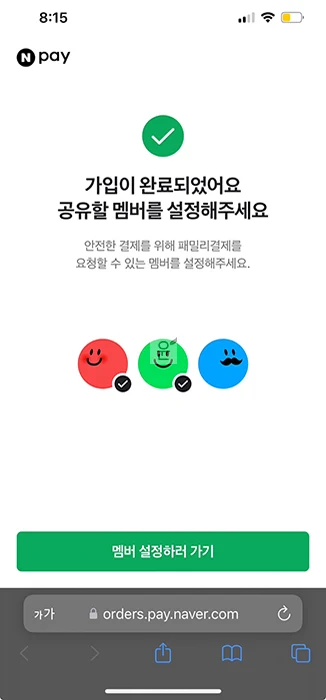
네이버페이 패밀리결제 이용 방법
패밀리결제를 이용하려면 멤버 초대부터 사용 멤버 설정 그리고 주문하기, 결제 요청의 단계까지 진행이 되어야 합니다.
멤버 초대하기
패밀리결제를 이용하려면 먼저 네이버플러스 멤버십에 가입이 되어 있어야 합니다. 네이버플러스 멤버십은 최대 3명까지 자신의 멤버십에 초대 가능합니다.
1. 네이버플러스 멤버십 MY > 멤버 초대하기 클릭
네이버플러스 멤버십 화면으로 이동합니다. 그리고 이달의 패밀리현황 아래에 멤버 초대하기를 클릭합니다.
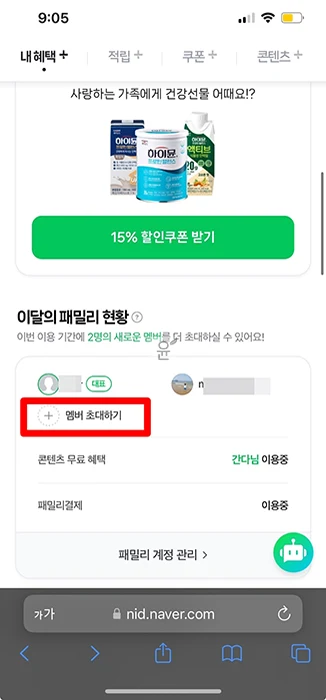
2. 초대하기
카카오톡 친구 또는 연락처, 네이버 아이디를 이용해서 친구를 추가합니다 .그리고 나서 초대하기 버튼을 눌러주세요.
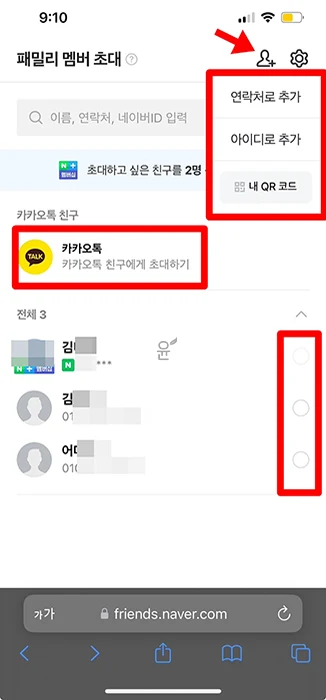
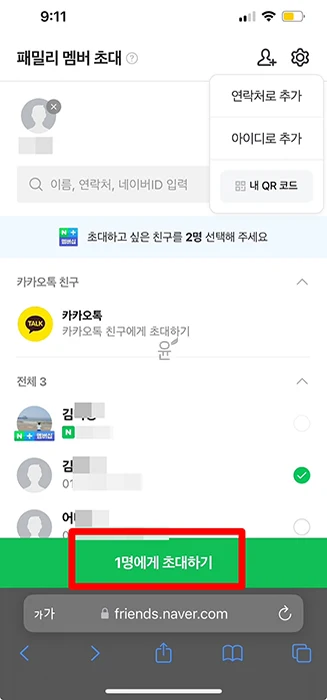
3. 수락하기
네이버 알림, 문자 알림으로 초대 관련 내용이 전달이 되며 실명인증 된 네이버 아이디로 가입하기를 클릭하면 되겠습니다.
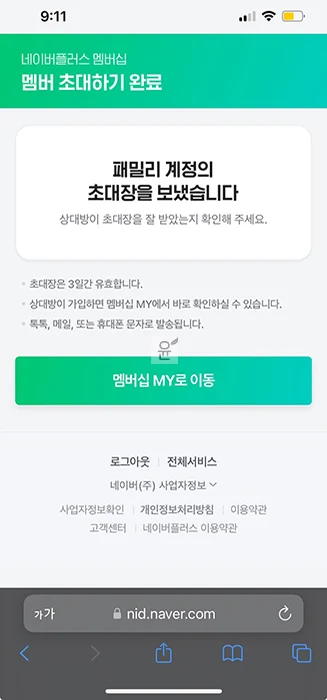
패밀리결제 설정
멤버 초대가 끝났다면 패밀리결제 기능을 활성화해야 사용이 가능합니다.
1. 네이버플러스 멤버십 MY > 패밀리 계정 클릭
네이버플러스 멤버십 화면으로 이동합니다. 그리고 이달의 패밀리현황 아래에 패밀리계정 관리를 클릭합니다.
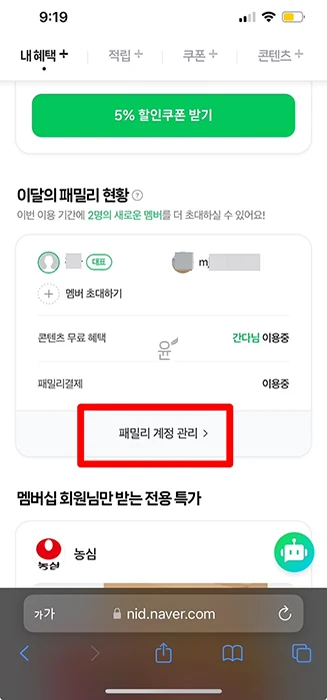
2. 활성화하기
패밀리 계정 관리 하단에 패밀리결제 관리하기를 클릭 후 결제 기능을 필요한 멤버 옆에 off를 on으로 변경합니다. on으로 변경시 비밀번호 입력이 필요합니다.
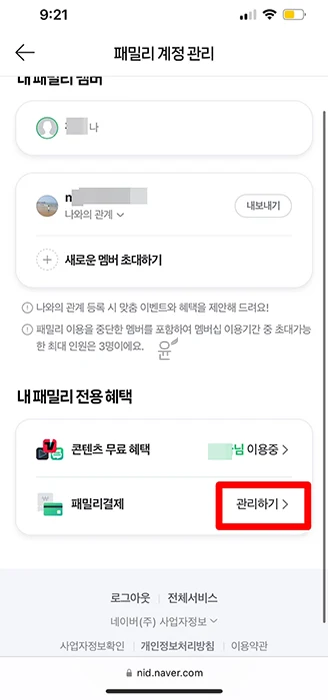
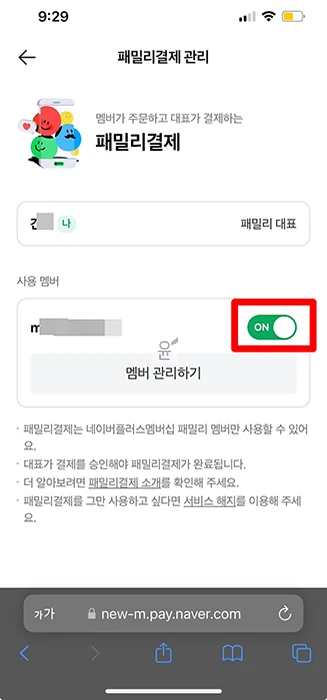
패밀리결제 요청하기
패밀리결제 설정까지 끝났다면 멤버는 주문 할 때 패밀리결제를 선택하고 대표한테 보낼 메시지를 설정할 수 있게 됩니다.
1. 패밀리결제 선택
결제 페이지에서 일반결제 아래에 보이는 패밀리결제를 선택후 메시지를 설정합니다.
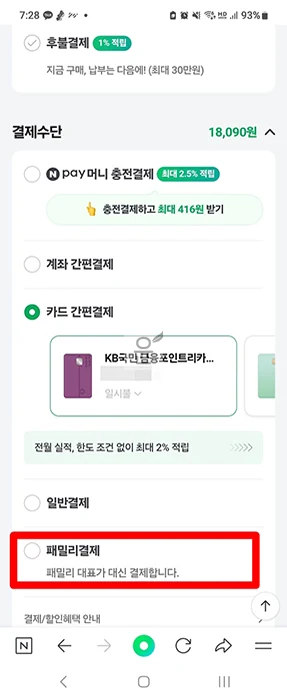
2. 결제요청하기 클릭
그리고 나서 패밀리결제 개인정보 제3자 제공 동의(최초1회)를 체크하고 결제 요청하기를 클릭하세요. 그러면 주문이 완료되고 대표한테 결제 요청이 가게 됩니다.
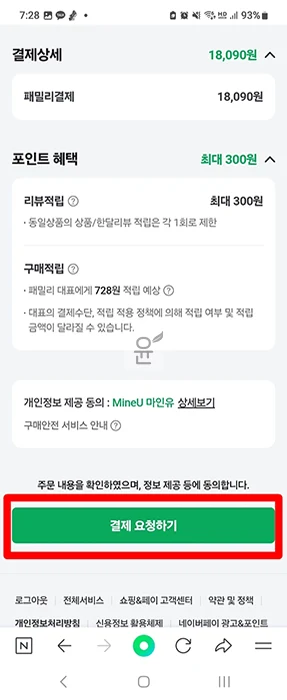
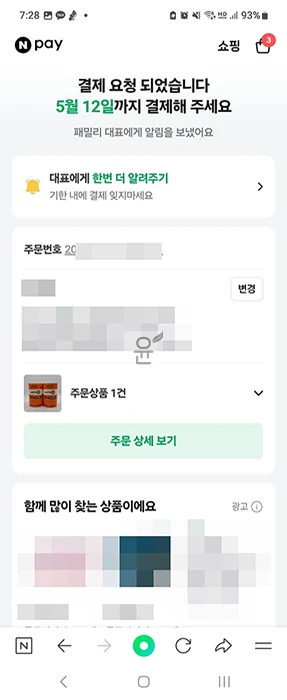
패밀리결제 진행하기
결제 요청은 문자 메시지와 네이버 알림으로 받게 되며 네이버페이 결제내역 탭에서 결제를 진행할 수가 있습니다.
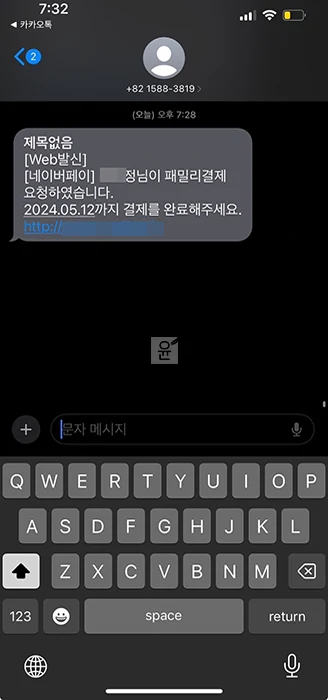
1. 네이버페이 결제내역
네이버페이 홈페이지로 이동 후 하단에 결제를 선택합니다. 그리고 결제내역 탭을 클릭합니다.
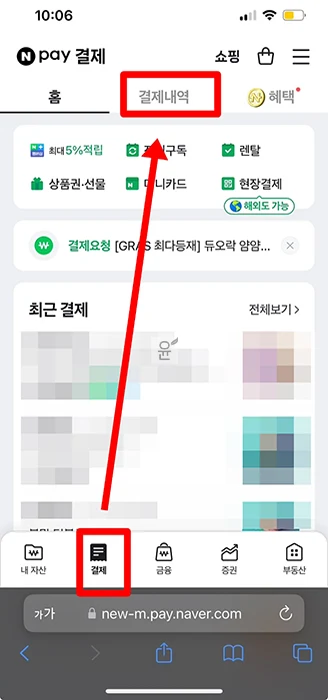
※ 문자메시지나 알림을 선택하면 바로 이동이 가능합니다.
2. 결제하기
결제내역에서 패밀리결제 대기중인 주문내역을 확인할 수가 있으며 결제하기 버튼 또는 결제거절 버튼을을 선택할 수가 있습니다.
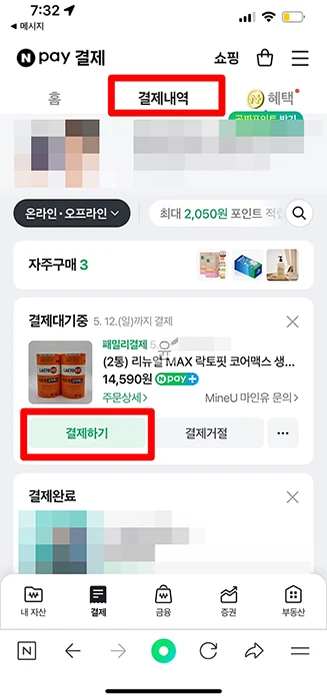
결제하기 버튼을 누르면 결제 멤버의 요청 메시지를 볼 수가 있고 여기에서 페이 포인트, 머니 등을 활용해서 결제하기를 진행할 수가 있습니다.
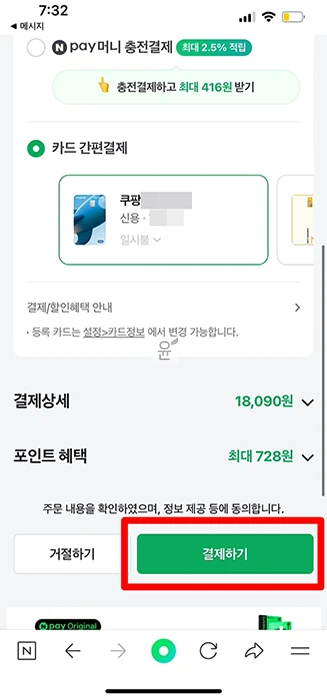
네이버페이 페밀리결제 해지 방법
패밀리결제를 그만 사용하고 싶다면 서비스 해지 버튼을 이용해서 해지를 진행할 수가 있습니다. 해지를 진행할 경우 네이버플러스 멤버십 페이지로 이동 후 패밀리 현황 아래에 패밀리 계정 관리 버튼을 클릭합니다. 그리고 패밀리결제 관리하기 화면에서 하단에 보이는 서비스 해지 버튼을 클릭하면 되겠습니다.
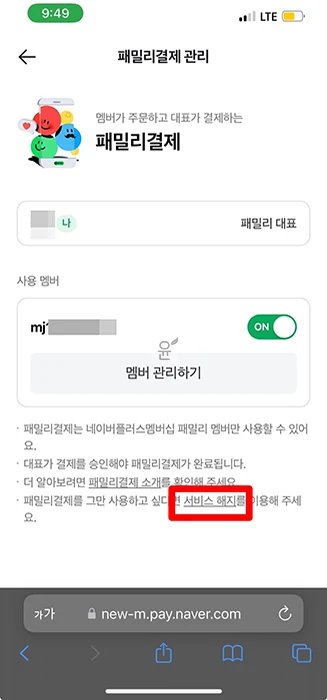
※ 같이 보면 좋을 만한 글들 ※
-> 적립받은 네이버페이 포인트를 선물하고 싶다면 확인하세요
-> 네이버페이 결제시 카드처럼 후불결제가 필요하다면 지금 바로 신청하세요.
자주 묻는 질문
스튜던트 회원은 패밀리결제 이용이 불가능합니다.
네 가능합니다. 패밀리대표는 멤버별 패밀리결제 사용여부 설정, 결제 진행, 결제 거절, 현금영수증, 카드 영수증 등 증빙 발급, 결제내역 확인, 결제취소가 가능합니다. 다만 멤버들의 배송지 등 개인정보는 확인이 불가능하며 반품, 교환 또한 대표가 불가능합니다.
네 가능합니다. 결제취소 뿐만 아니라 교환, 반품, 구매확정, 배송조회 등이 가능합니다.
보통 주문일 다음날까지 결제를 해야 하며 승인기한이 지나면 주문이 자동 취소됩니다.
패밀리 대표는 상품정보, 멤버이름, 결제요청 메시지, 결제한 카드/현금영수증 정보 등을 확인할 수가 있으며 구매내역 및 멤버들의 배송지는 확인이 불가능합니다.
네 미성년자 포함 모든 연령층이 이용 가능합니다. 다만 월 45만원 결제한도는 동일하게 적용됩니다.
※ 추가적으로 궁금한 부분은 네이버페이 패밀리결제 고객센터를 이용해보시기 바랍니다.
네이버페이 페밀리결제 이용 후기
저는 이 서비스를 나오자마자 이용을 하고 있는데 기존에는 가족이 링크만 줘서 하나하나 옵션을 물어봐야했다면 이제는 원하는 물건을 주문후 결제를 진행하면 되기 때문에 이 부분이 참 편리합니다.
그리고 단순히 결제만 하는 게 아니라 어떤 상품을 구매하는지도 알 수 있기 때문에 무리한 결제 요청에도 거절 버튼만 누르면 되어서 좋네요. 참 괜찮은 기능 같습니다.